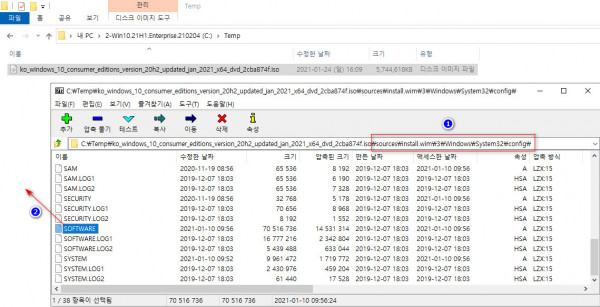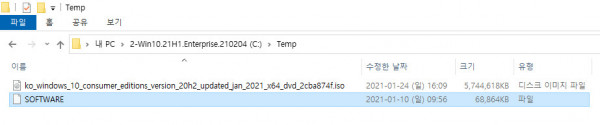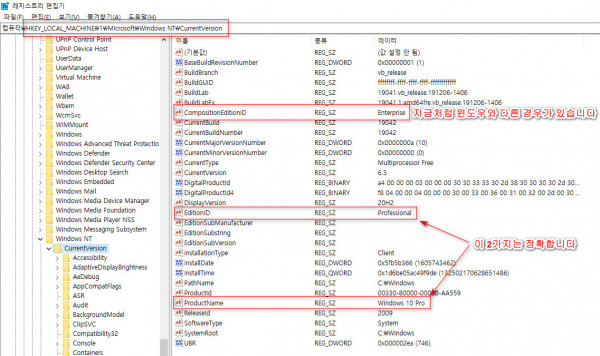윈도우 설치하지 않고, 레지스트리로 윈도우 정보 확인
2021.01.13 정기 업데이트가 통합된 MSDN (MS에서 누적 업데이트 통합본을 매달 공개한 지 좀 오래 되었습니다)
최신 버전 Windows 10 버전 20H2 (OS 빌드 19042.746) ko_windows_10_consumer_editions_version_20h2_updated_jan_2021_x64_dvd_2cba874f.iso
에서 3번 이미지 PRO를 Software 하이브 로드하여 확인해봤습니다
위 스샷대로 ISO 우클릭 > 메뉴 중에 7-Zip > 압축 파일 열기 > sources\install.wim\3\Windows\System32\config 경로로 들어갑니다
SOFTWARE 파일을 외부로 드래그합니다
SOFTWARE 파일이 추출되었습니다
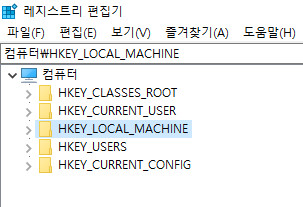
regedit를 실행하고 HKEY_LOCAL_MACHINE 을 클릭한 상태에서...
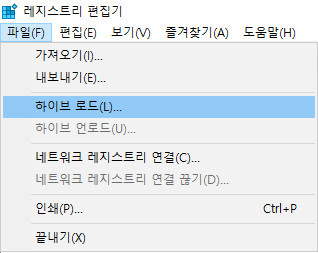
상단에 파일 > 하이브 로드
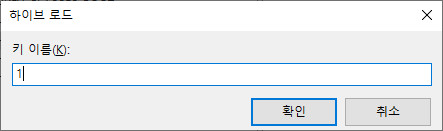
추출된 SOFTWARE 파일 선택하시면 위 화면이 나옵니다.
키 이름은 자유인데요. 간단하게 1로 했습니다
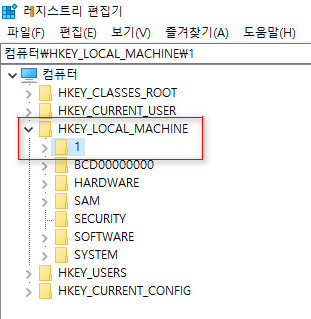
이렇게 SOFTWARE 파일이 1로 하이브 로드되었습니다
1을 HKEY_LOCAL_MACHINE\SOFTWARE로 생각하시면 됩니다.
HKEY_LOCAL_MACHINE\1\Microsoft\Windows NT\CurrentVersion 직접 찾아가시든지, 상단에 붙여넣기 하시면 바로 갑니다
HKEY_LOCAL_MACHINE\SOFTWARE\Microsoft\Windows NT\CurrentVersion와 같습니다
위와 같이 ms 순정도 PRO는 제일 위에 Enterprise로 되어 있습니다
빌드 정보도 좀 어수선한데요. 예전에 저 포함하여 많은 분들이 확인하시던
BuildLabEx은 요즘 위와 같이 누적 업데이트 설치되어도 요지부동 변화가 없이 초기 상태로 있습니다
빌드는 CurrentBuildNumber 또는 CurrentBuild가 정확합니다
리비전은 마지막에 있는 UBR이 정확합니다
그래서 OS 빌드는 19042.746 입니다
버전도 좀 일관성이 없습니다
버전 2004까지는 ReleaseId가 버전 이었는데, 버전 20H2부터는 DisplayVersion가 추가되면서 버전이 되었습니다
버전 20H2부터는 ReleaseId는 버전으로 표시되지 않습니다. 크롬 등에서는 이걸 아직도 OS 버전으로 읽고 있더군요
하이브 로드하신 후에는 변경 작업하지 않으셔도, 하이브 언로드를 해주셔야 합니다
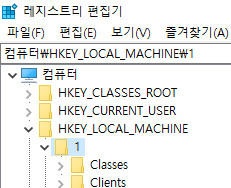
하이브 로드했던 1을 클릭한 상태에서...
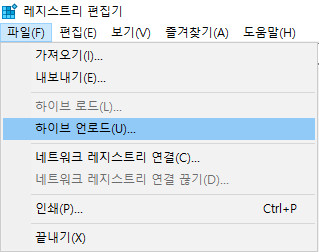
상단에 파일 > 하이브 언로드 하시면 됩니다
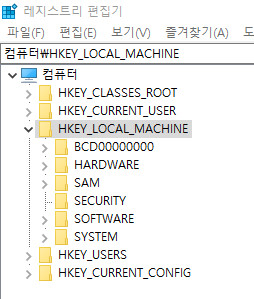
하이브 로드했던 1이 사라졌습니다
사실 이 글을 쓰게 된 이유는...
어제 자유게시판에 윈도우가 PRO인데 어떤 툴에서 Enterprise로 표시되는 것에 대하여 글을 썼습니다
제가 윈도우 정보가 저장된 레지스트리 HKEY_LOCAL_MACHINE\SOFTWARE\Microsoft\Windows NT\CurrentVersion 올렸습니다
댓글에 에디션 변경하지 않고 프로 설치하는 경우 3가지 전부 프로로 표시된다는 댓글이 계셔서 확인차 글을 씁니다
스샷만 올리면, 스샷은 얼마든지 쉽게 변경이 가능하기 때문에 (레지스트리만 수정하여 스샷)
다른 분들도 쉽게 확인하실 수 있는 방법을 올리게 되었습니다
.........
Windows 10 Education은 잘 사용하지 않아서 뒤늦게 확인해보니까 황당하게도 윈도우 제품 이름이 Windows 10 Pro라고 나오네요
스샷은 위에 쓴대로 수정이 가능하기 때문에 의미가 없고, 직접 확인해보시기 바랍니다.
순서대로 Enterprise, Education, Windows 10 Pro 라고 나옵니다. EditionID만 살아남네요.
물론 윈도우를 설치하면 winver에 Windows 10 Education으로 나옵니다. 다른 것을 읽는 듯 하네요.